Hur man ändrar skärmens ljusstyrka i Windows 11
Miscellanea / / December 09, 2021
Windows operativsystem ändrar skärmens ljusstyrka på vissa bärbara och stationära datorer baserat på de aktuella ljusförhållandena. Denna automatiska justering säkerställer att din skärm är synlig, oavsett var du är. Det kan också finnas ett alternativ att automatiskt ändra skärmens ljusstyrka och kontrast baserat på innehållet som presenteras på din inbyggda skärm för mer avancerade datorer. Dessa automatiska ljusstyrkajusteringar kanske inte är lika effektiva om du använder en extern bildskärm eftersom du kan behöva stänga av den och ändra skärmens ljusstyrka manuellt för att passa dina behov. Vi ger dig en perfekt guide som lär dig hur du ändrar skärmens ljusstyrka på Windows 11. Så fortsätt läsa!

Innehåll
- Hur man ändrar skärmens ljusstyrka i Windows 11
- Metod 1: Genom Action Center
- Metod 2: Genom Windows-inställningar
- Metod 3: Genom snabbtangenter på tangentbordet (endast bärbar dator)
Hur man ändrar skärmens ljusstyrka i Windows 11
Få enheter upplever visningssvårigheter som ett resultat av Windows automatiska ändringar. Att inaktivera inställningarna och manuellt justera ljusstyrkan kan hjälpa om du hamnar i liknande situationer. Du kan ändra skärmens ljusstyrka i Windows 11 genom att antingen ändra den från
Panel för snabbinställningar eller Windows-inställningar. Även om båda inte är ett nytt tillägg till Windows 11, kan det kännas något konstigt för användare på grund av massiv kosmetisk omdesign i jämförelse med tidigare Windows-iterationer.Metod 1: Genom Action Center
Så här ändrar du skärmens ljusstyrka i Windows 11 via Action Center:
1. Klicka på någon av dessa ikoner Internet, ljud, eller Batteri från det högra hörnet av Aktivitetsfältet.
Notera: Alternativt kan du trycka på Windows + A-tangenter samtidigt för att starta Action Center.

2. Använd Skjutreglage för att justera skärmens ljusstyrka enligt dina önskemål.
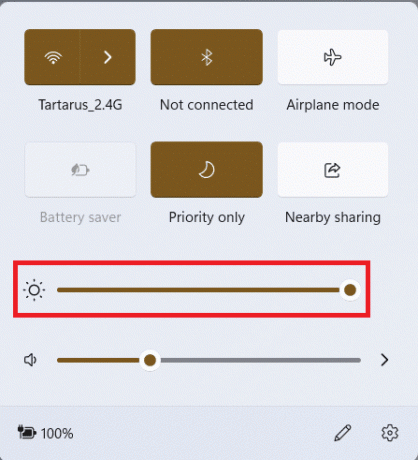
Läs också:Hur man stänger av adaptiv ljusstyrka i Windows 11
Metod 2: Genom Windows-inställningar
Så här ändrar du skärmens ljusstyrka i Windows 11 via Windows-inställningar:
1. Tryck Windows + I-tangenter tillsammans för att öppna inställningar.
2. Här, i Systemet avsnitt, klicka på Visa, som visat.
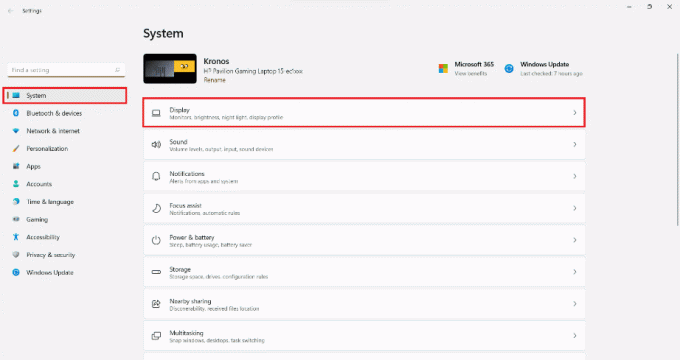
3. Under Ljusstyrka & färg sektion, dra Skjutreglage åt vänster eller höger för Ljusstyrka som avbildas nedan.

Läs också:Hur man roterar skärmen i Windows 11
Metod 3: Genom snabbtangenter på tangentbordet (endast bärbar dator)
Om du har en bärbar dator kan du enkelt ändra skärmens ljusstyrka med hjälp av Windows 11 kortkommandon & snabbtangenter också.
1. Hitta det specifika Solsymboler på funktionstangenterna (F1-F12) på din bärbara dators tangentbord.
Notera: I det här fallet är snabbtangenterna F1&F2nycklar.
2. tryck och håll F1 eller F2 tangenter för att minska respektive öka skärmens ljusstyrka.
Notera: På vissa bärbara datorer kan du behöva trycka på Snabbtangenter Fn + Ljusstyrka för att justera skärmens ljusstyrka.

Proffstips: På stationära datorer hittar du inga snabbtangenter för ljusstyrka. Istället kommer det att finnas dedikerade knappar på din bildskärm genom vilken du kan justera skärmens ljusstyrka.
Rekommenderad:
- Fixa Critical Process Died Error i Windows 11
- Hur man ändrar skrivbordsikoner i Windows 11
- Hur man återställer saknad papperskorgsikon i Windows 11
Vi hoppas att du tyckte att den här artikeln var intressant och användbar hur man ändrar skärmens ljusstyrka i Windows 11. Du kan skicka dina förslag och frågor i kommentarsfältet nedan. Vi vill gärna veta vilket ämne du vill att vi ska utforska härnäst.



